请先查看下方配置要求,确认电脑能使用再下载,如果不知道什么是网盘、什么是压缩包以及什么是电脑配置,请勿下载
请先查看下方配置要求,确认电脑能使用再下载,如果不知道什么是网盘、什么是压缩包以及什么是电脑配置,请勿下载

基于PulID一致性的图片换头工作流,参考图片尽量正脸,效果较佳,面部一致性还行,不过不能把发型完全换过来,就如下方示例一样,介意请勿下载
☞☞☞☞☞☞ 右侧下载整合包 ☞☞☞☞☞☞

视频介绍:
配置要求:
电脑需满足以下配置:
- 操作系统:Windows 10/11 64位
- 内存:30G以上(内存不足可以通过增加虚拟内存的方式解决,百度有很多教程)
- 显卡:至少12G及以上显存的英伟达(NVIDIA)显卡
- CUDA:显卡支持的CUDA版本大于等于12.8版本(如不知道显卡支持的CUDA版本,可点击此链接查看:https://aiyy.info/supported-cuda-versions/)
- ComfyUI包解压完约44.8G,要留足硬盘空间
如何查看显卡品牌型号和显存:
- 打开任务管理器
- 点击“性能”
- 点击“GPU”
- 右上角可以看到显卡型号,下方可以看到显存大小
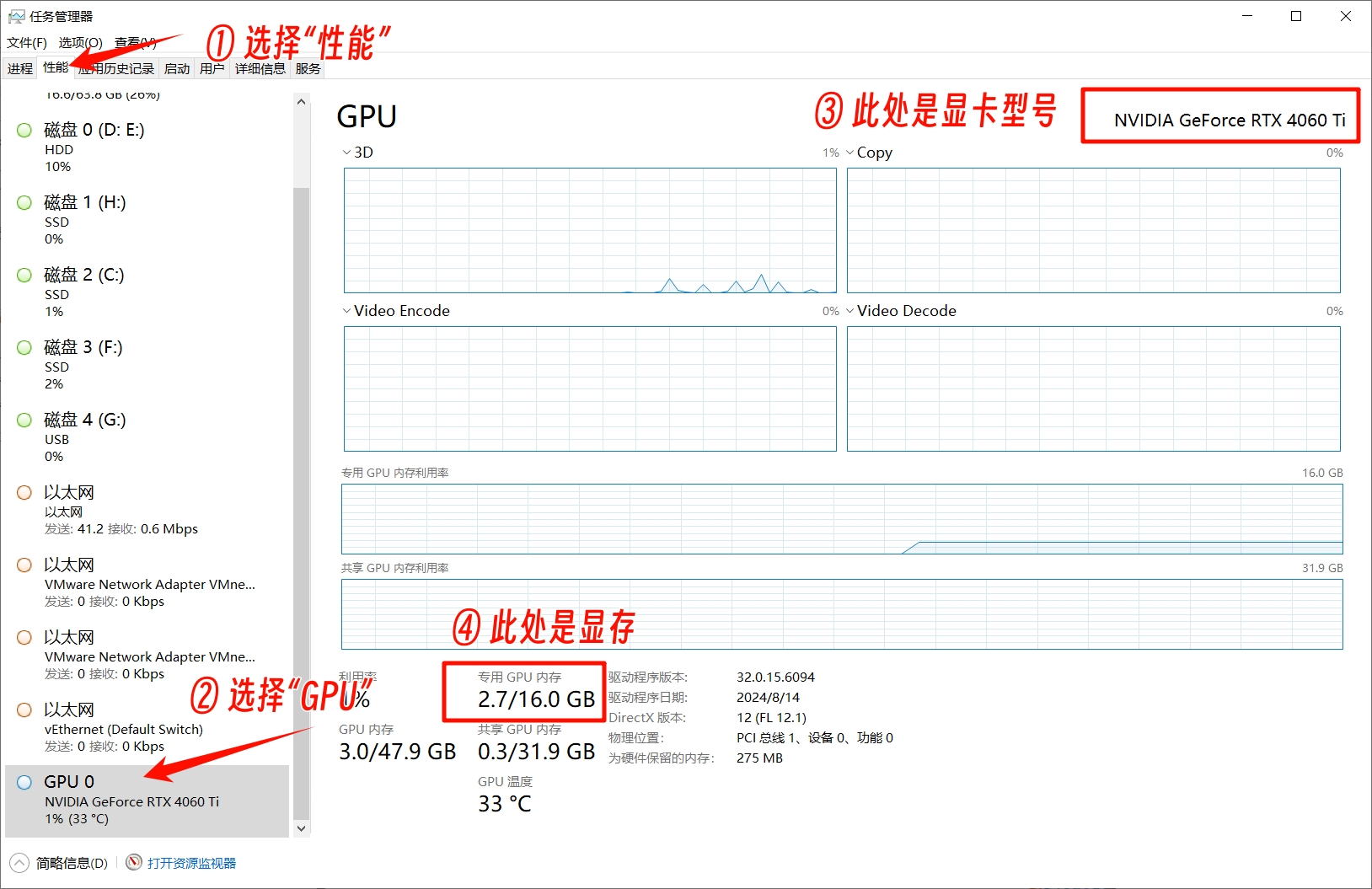
使用教程:
① 打开下载页面(https://aiyy.info/comfyui_headswap/)点击页面右侧下载按钮,下载整合包之后解压,建议使用winrar解压(解压软件在文件包中,或者可以自己下载安装,下载地址:https://www.winrar.com.cn/)
不要用Windows自带解压!!不要用360解压!!
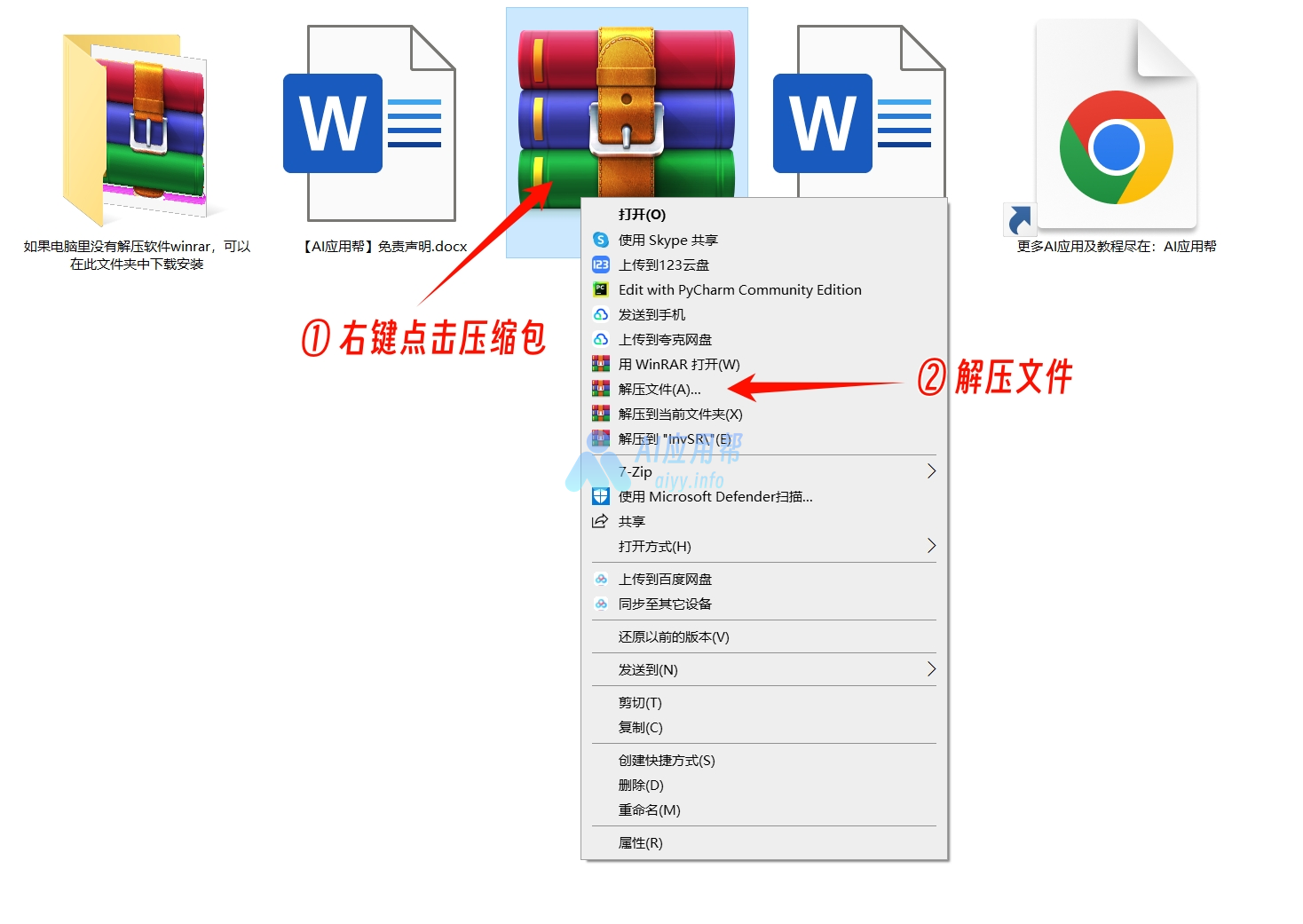
注意:文件夹路径和文件名称(包括音频、图片、视频等文件名称)不要出现中文字符,否则部分软件会因识别不出而报错

② 双击“一键启动_gpu.bat”,稍等片刻会在浏览器中自动打开操作界面
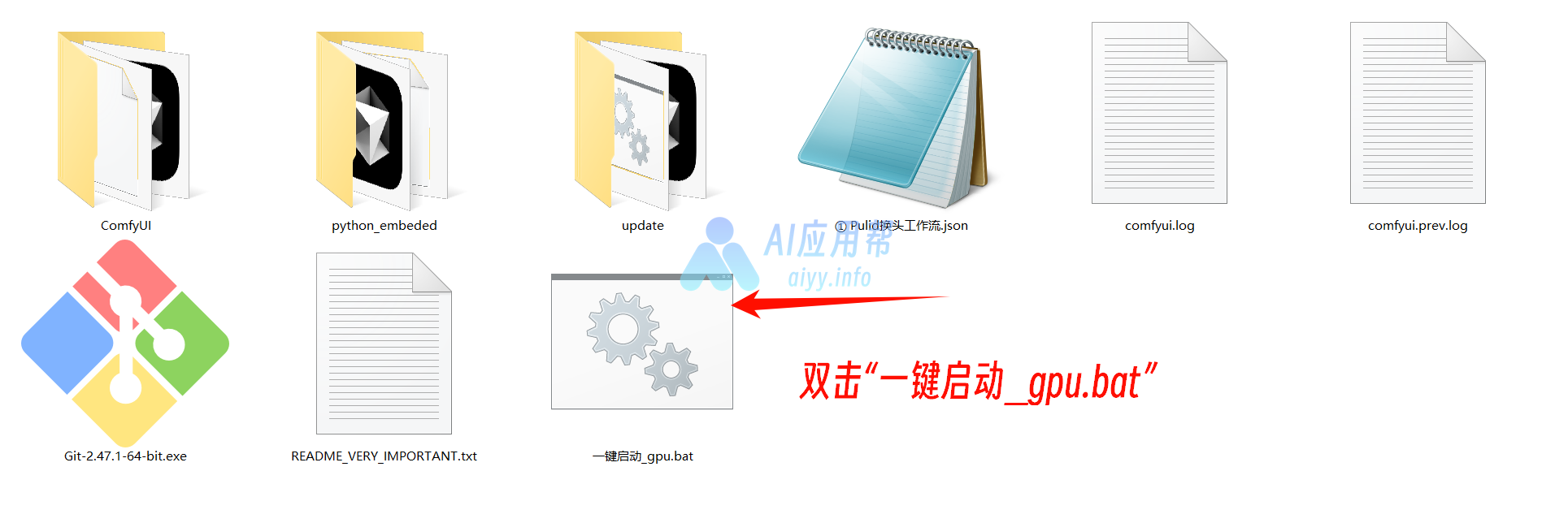
③ 点击左上角“工作流”,再点击“打开”
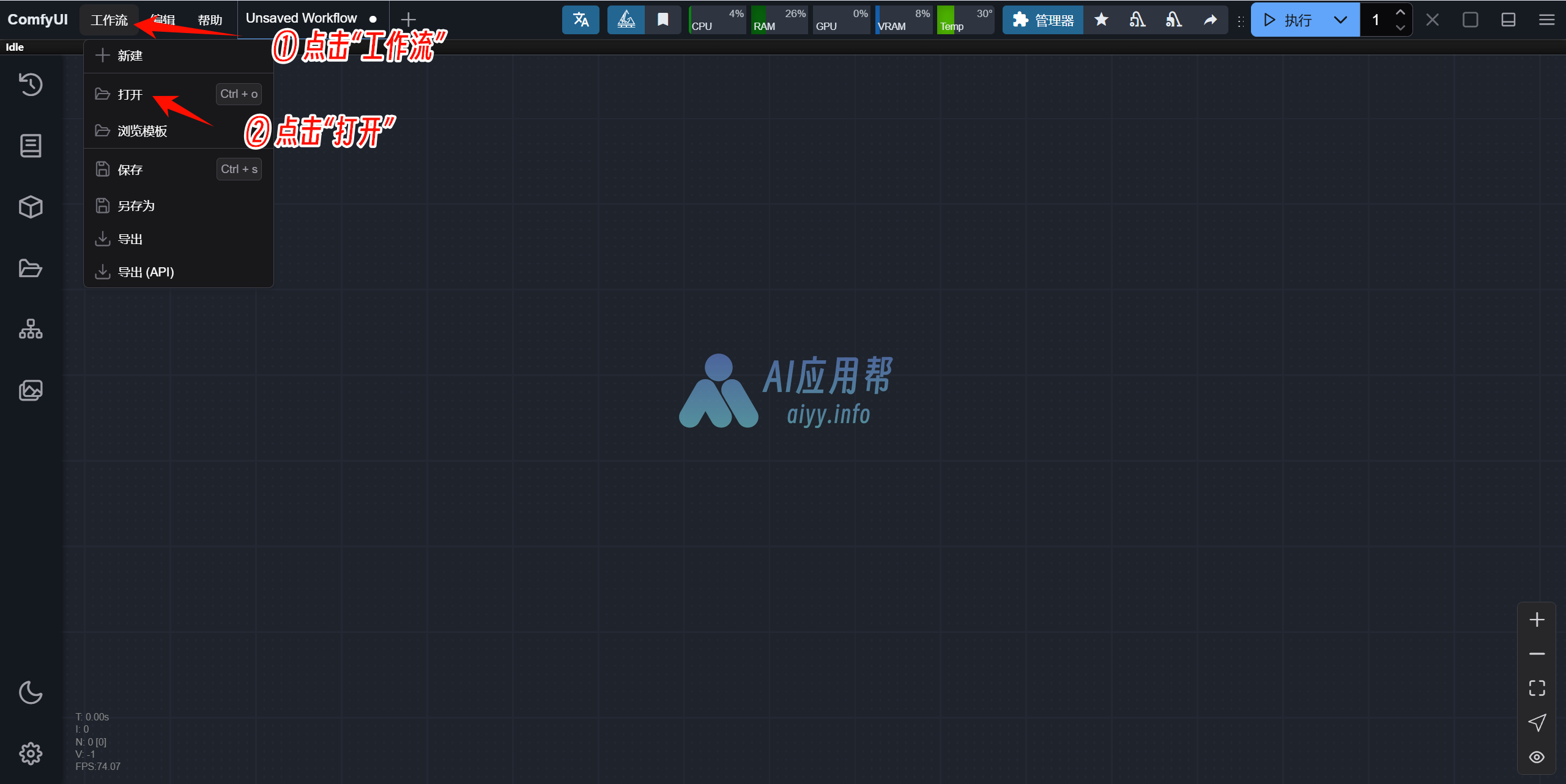
④ 选择文件包中的“ Pulid换头工作流.json”工作流,打开
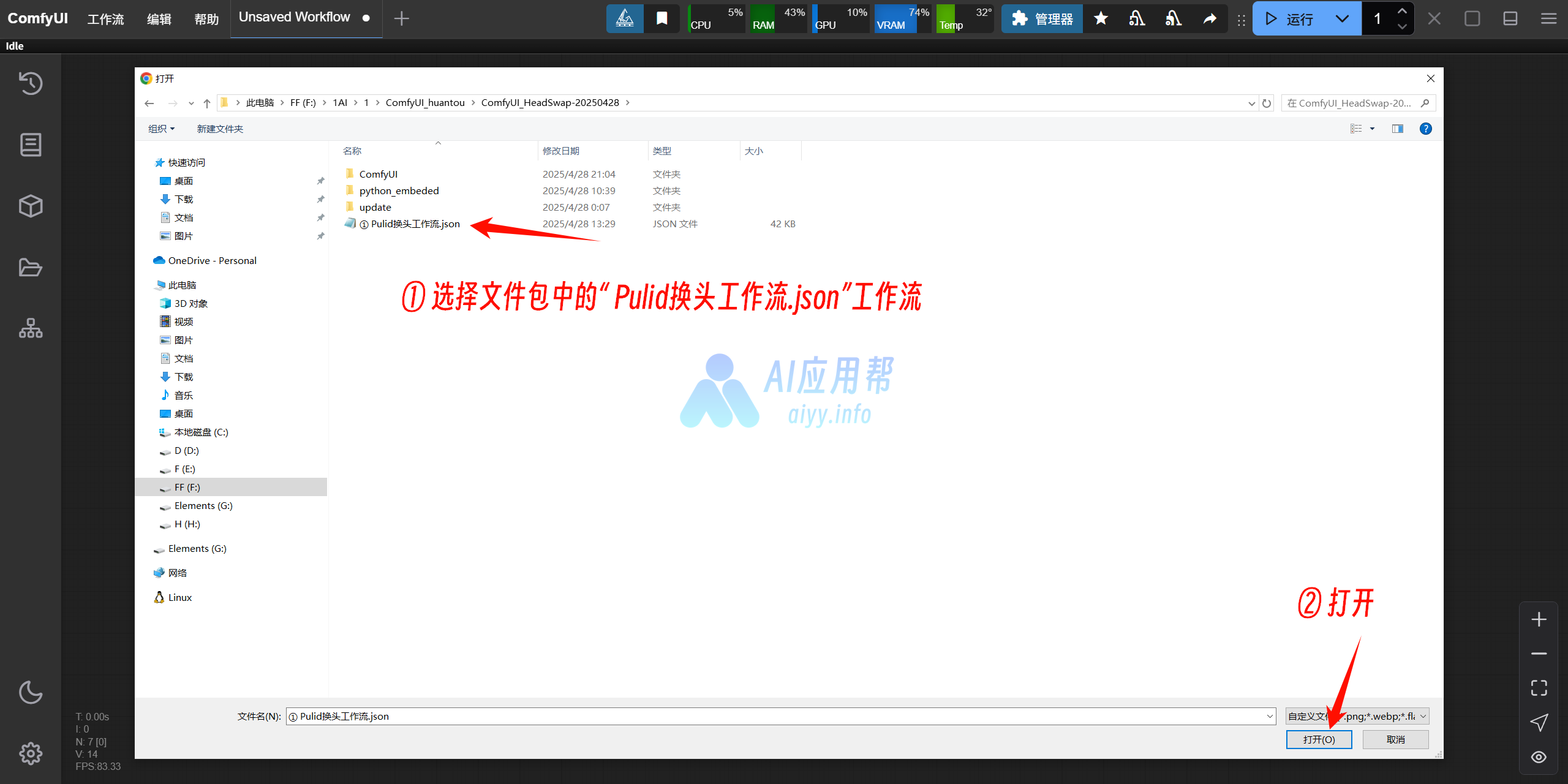
⑤ 先上传一张需要换上去的头的图片,再上传一张身体底图
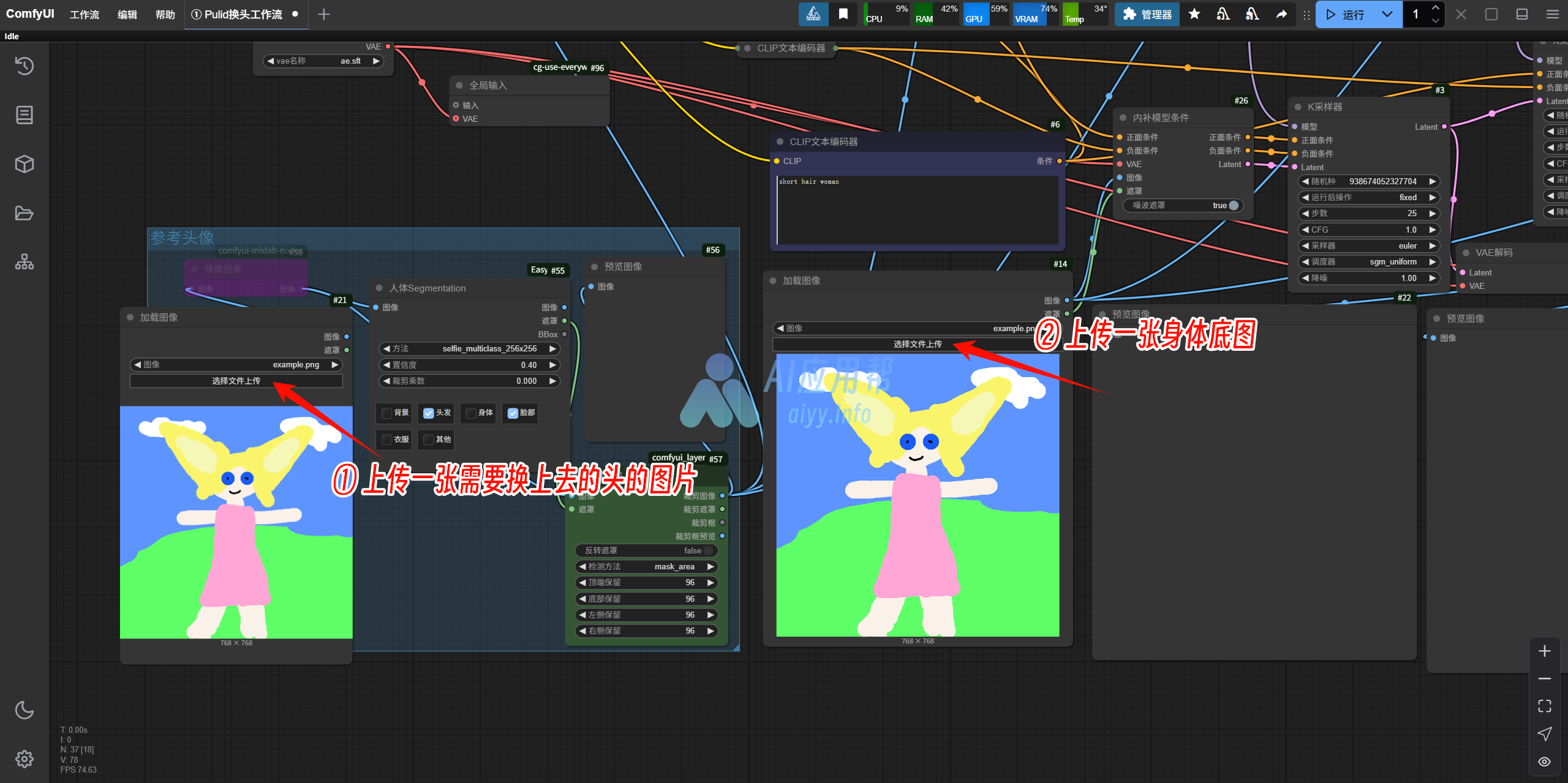
⑥ 右键点击身体底图,选择“在遮罩编辑器中打开”
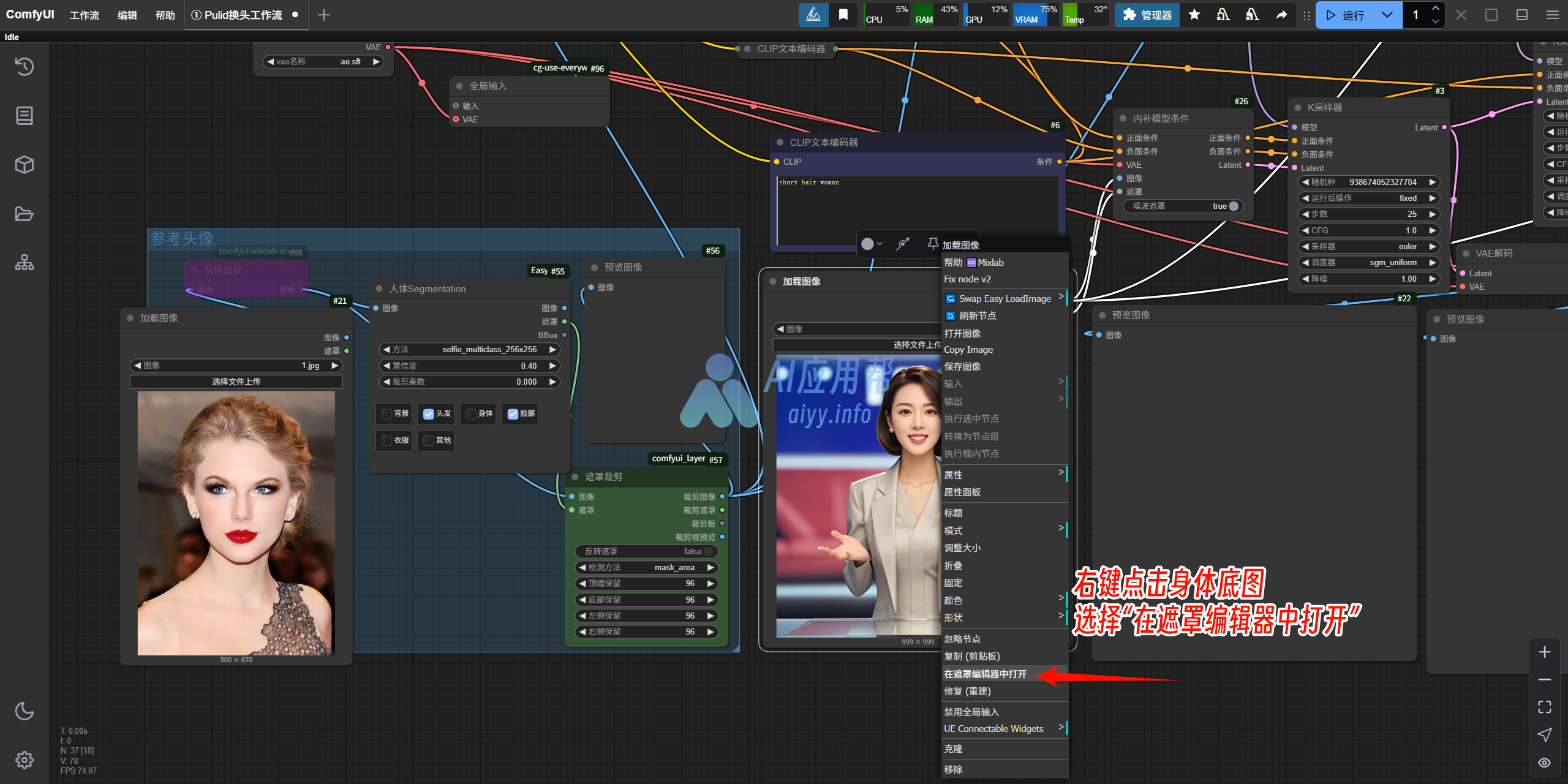
⑦ 用笔刷将头部完整涂抹,点击上方的“保存”
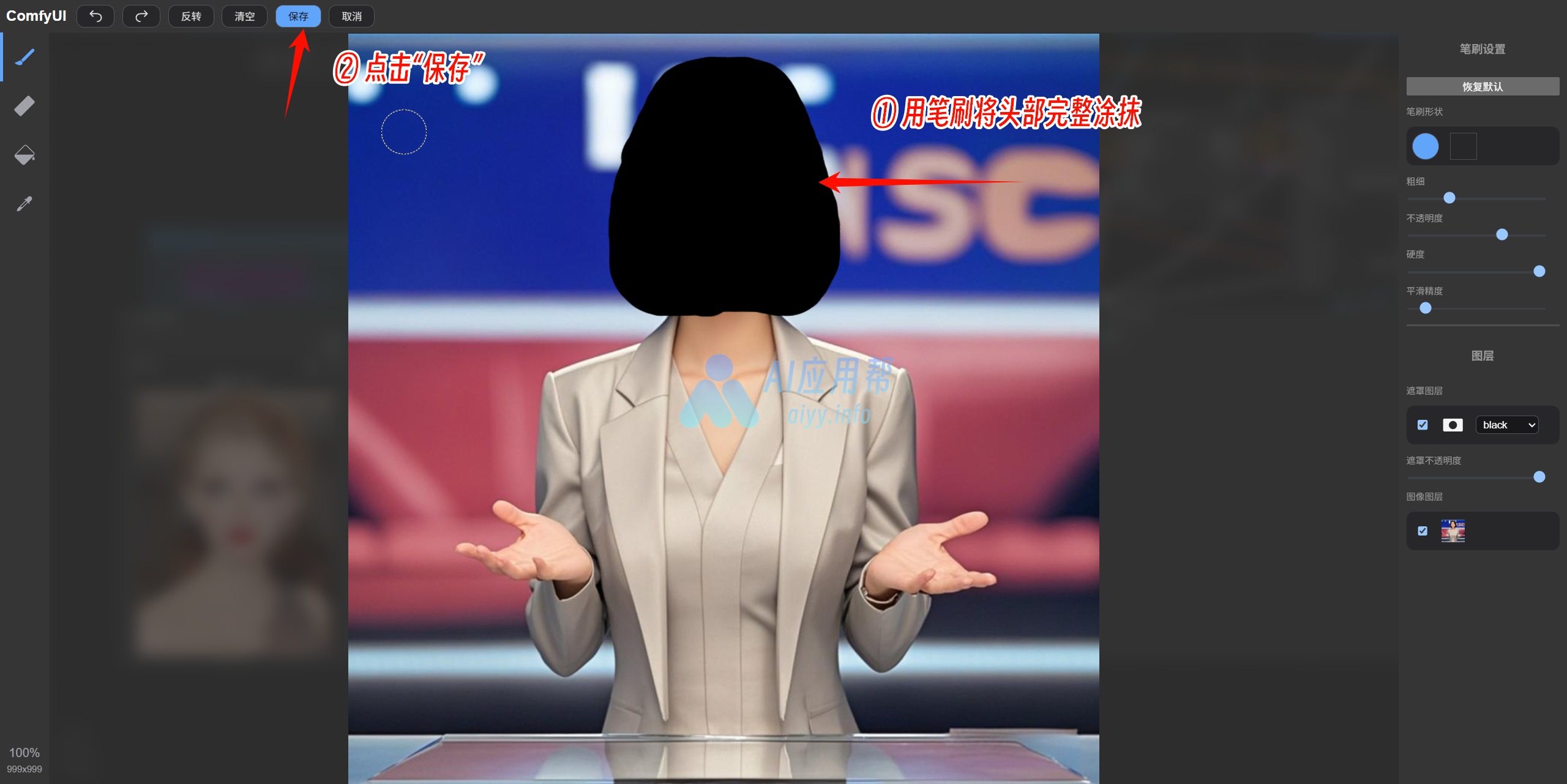
⑧ 然后输入提示词(简单提示词即可),最后点击右上角的“运行”即可开始生成
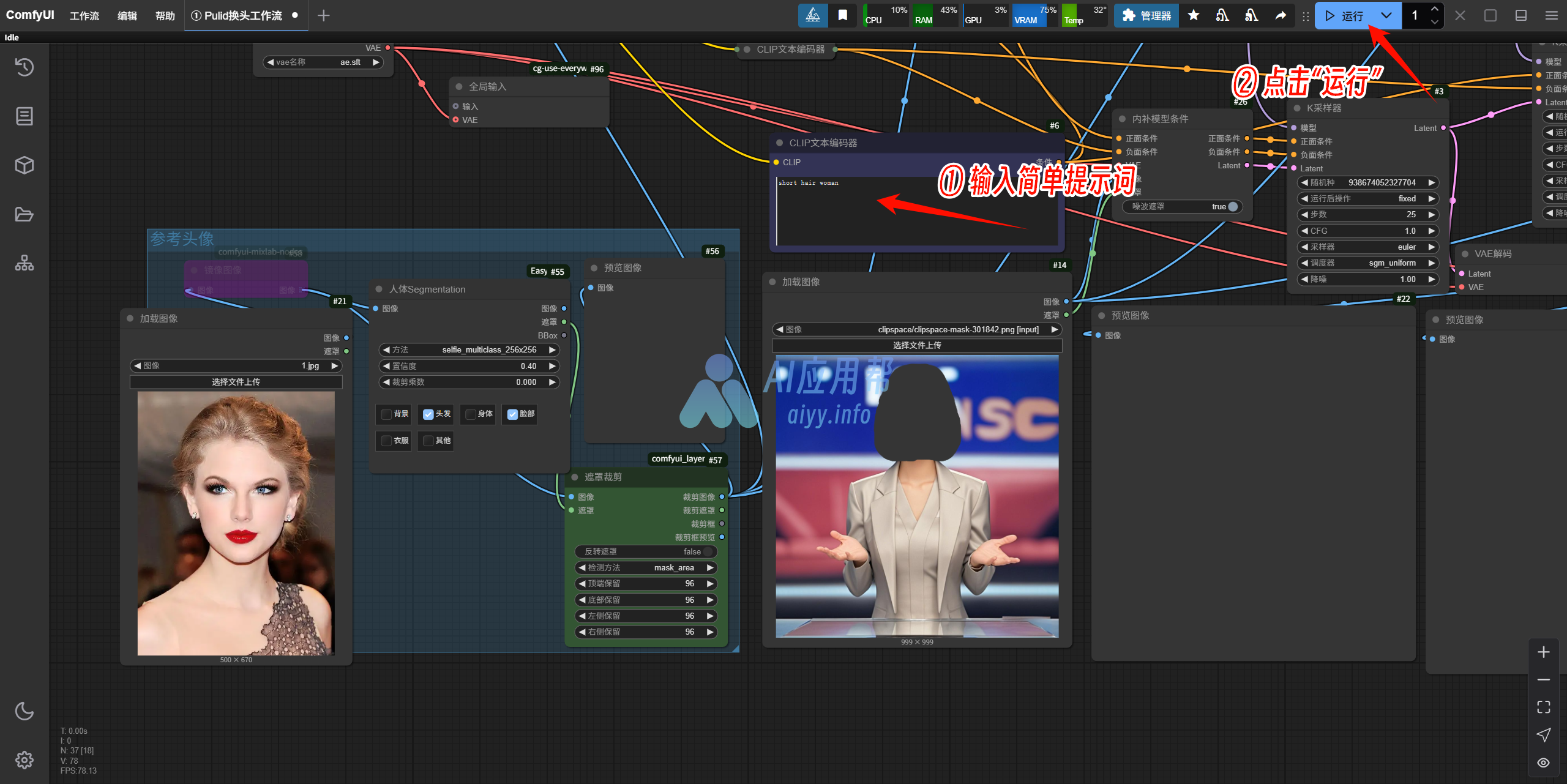
⑨ 生成结果位于右侧
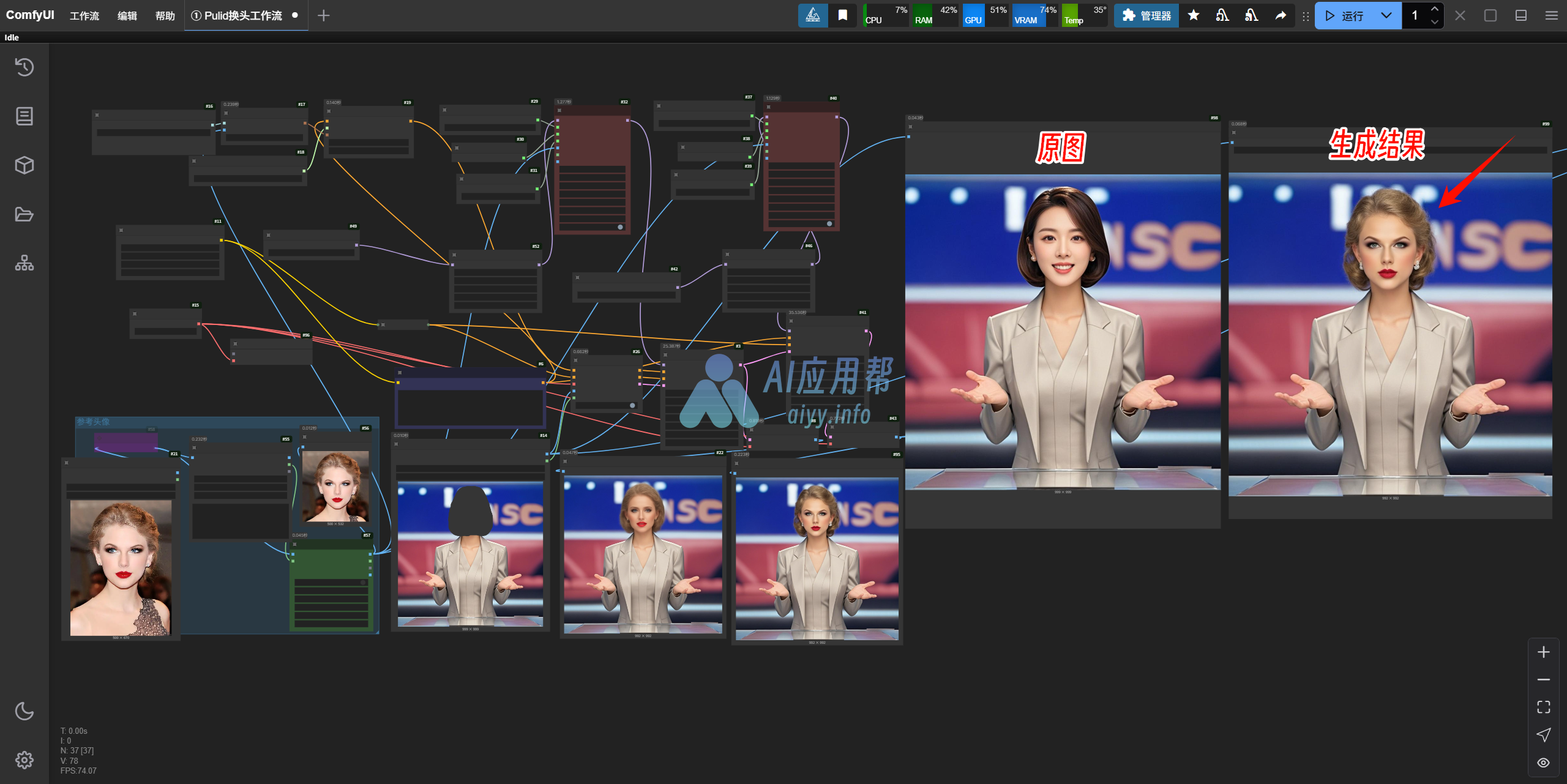
在文件包中的“ComfyUl / output”文件夹中也能找到生成结果
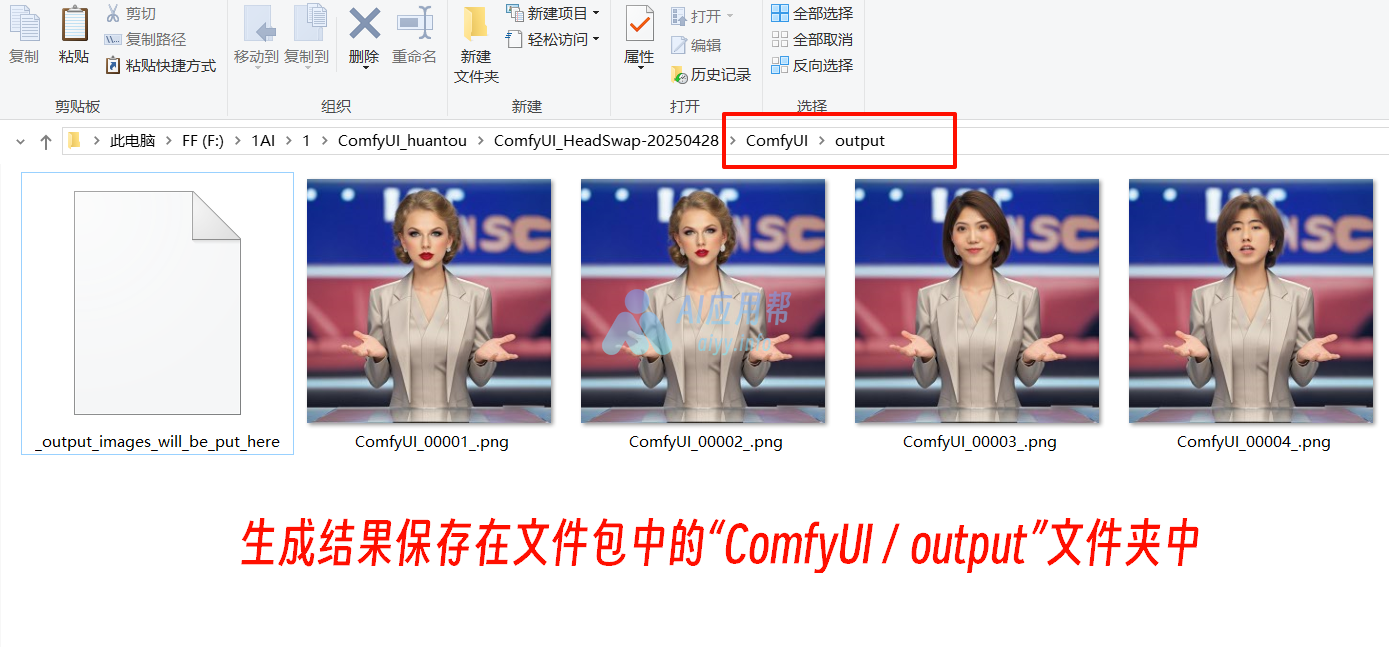
声明:
① 本站所有资源版权均属于原作者所有,这里所提供资源均只能用于参考学习用,请勿直接商用。若由于商用引起版权纠纷,一切责任均由使用者承担。更多说明请参考赞助计划。
② 本站所有文章,如无特殊说明或标注,均为本站原创发布。任何个人或组织,在未征得本站同意时,禁止复制、盗用、采集、发布本站内容到任何网站、书籍等各类媒体平台。如若本站内容侵犯了原著者的合法权益,可联系我们进行处理。


